Öncelikle bir Android cihazı root etmenin ne olduğu, faydaları ve sakıncalarının ne olduğunu anlamak açısından ilgili makalemize buraya tıklayarak göz atınız.
Samsung Galaxy Tab 2 7.0 modeli root yapmak için şu adımları takip ediniz.
Adım 1:
Samsung telefonunuzu USB kablosu ile bilgisayara bağladığınızda Windows’un telefonunuzu sorunsuz gördüğünden emin olunuz. Eğer Windows sürücü yüklemek için uyarı veriyorsa kabloyu çıkartıp buraya tıklayıp gerekli Samsung sürücüleri bilgisayarınıza indirip çalıştırın. Veya orijinal Samsung Kies yazılımını yükleyin.
Telefonunuzun en az %50 oranında şarjı olduğuna emin olunuz.
Adım 2:
ODIN yardımcı uygulamasını indirin.
İndir “Odin v3”
Odin3_v3.13.1.zip – 147562 defa indirildi – 3,36 MBGT-P3100 modeli root dosyası için tıklayınız
GT-P3110 modeli root dosyası için tıklayınız
İlgili modelin ZIP dosyasını bir kılasör içinde açınız.
Adım 3:
Chazınızda Geliştirici seçenekleri bölümünden USB hata ayıklamayı seçili işaretleyin. (Not: Geliştirici seçenekleri menüsüne ulaşamıyorsanız buraya bakın)
Adım 4:
Tableti kapatınız. Kapalı iken Alt ses düğmesi + Güç düğmesine aynı anda bir kaç saniye kadar aşağıdaki resimde görünen Samsung yazılım yükleme ekran uyarısı gelinceye kadar basın. Gelmedi ise tuşlardan birine eksik basmış olabilirsiniz. İşlemi baştan yapın.

Bu ekranı görünce Üst Ses düğmesine basın. “Downloading…” yazan Android logolu yazılım yükleme ekranı gelecektir. Alt ses düğmesi ise telefonu yeniden başlatır. Ona basmayın.
Adım 5:
Telefonunuzu USB kablo ile bilgisayara bağlayın. İlk defa bu işlemi yapıyorsanız bazı bağlantı sürücüleri yüklenmesi için bekleyiniz. Windows uyarı vermezse veya Donanımınız başarı ile kuruldu türünden mesaj aldığınızda Adım-6‘e geçiniz.
Adım 6:
ZIP dosyayı açtığınız kılasöre gidiniz ve ODIN3 uygulamasını çalıştırın. Aşağıdaki gibi bir ekran gelecektir.
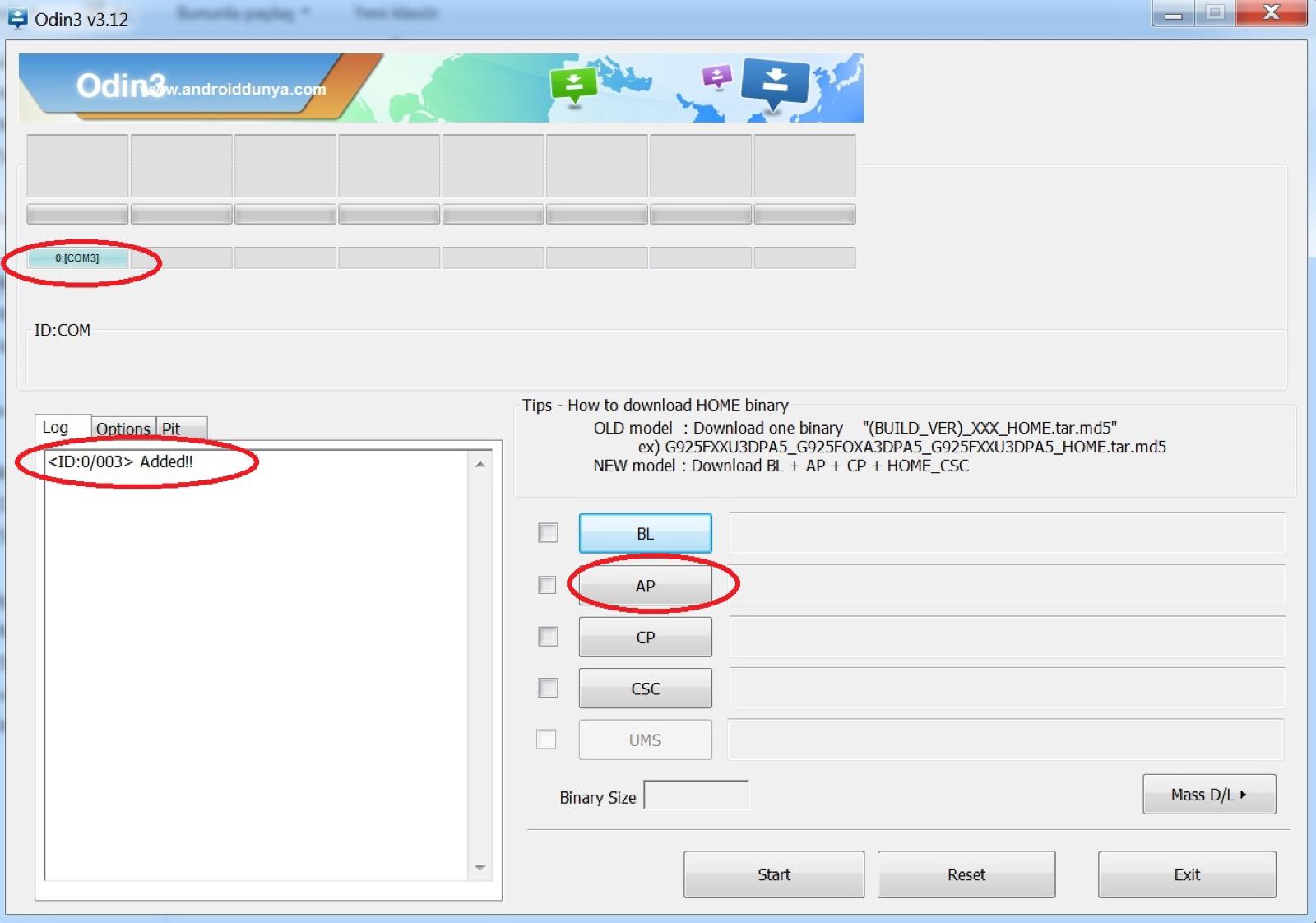
Bu ekranda sol üstte ID:COM bölümünde 0:[COM:XX] göreceksiniz. XX bilgisayarınızın COM bağlantı numarasına bağlı değişen bir rakamdır.
Daha sonra AP butona basıp aynı kılasör içindeki sonu .md5 ile biten dosyayı seçin. Seçeneklerden Re-Partition işaretli olmadığına emin olun. Ayarlar yukarıdaki gibi olmalıdır.
Son olarak “Start” butonuna basın ve root işleminin bitmesini bekleyin. İşlem birkaç saniye sürecektir. İşlem bittiğinde tabletiniz otomatik olarak kapatılıp açılacaktır.
Açıldığında SuperSU uygulamasının yüklü olup olmadığını kontrol edin. Bazı nedenlerden dolayı SuperSU uygulaması yüklü değilse Play Store’dan indirip yükleyin.

SuperSU uygulamasını çalıştırın.Bir güncelleme yapmak için sizden onay isteyebilir. Sağdaki gibi bir uyarı ekranı geldiğinde KNOX güvenlik özellikleri kapatmak için OK ile devam edin. Aksi takdirde KNOX bazı root kabiliyetlerini sınırlayacaktır.
